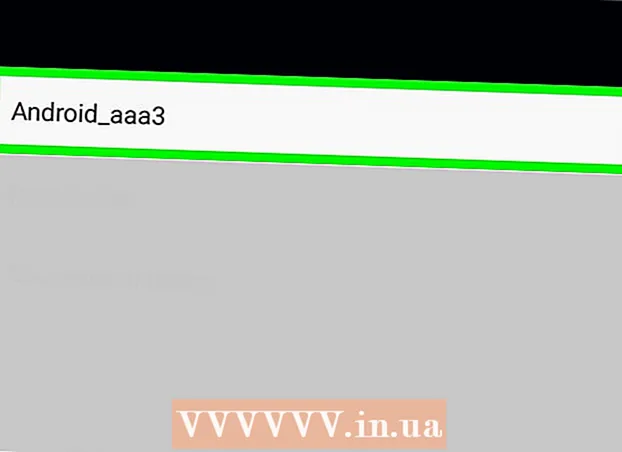Forfatter:
Lewis Jackson
Opprettelsesdato:
10 Kan 2021
Oppdater Dato:
1 Juli 2024

Innhold
Denne wikiHow lærer deg hvordan du åpner XPS-filer på en Windows- eller Mac-datamaskin. XPS-filen er Windows-versjonen av det mer populære PDF-formatet. Selv om Windows-datamaskiner har et innebygd program som gjør det mulig å åpne XPS-filer, må Mac-brukere fortsatt konvertere en XPS-fil til et PDF-format først for å kunne se innholdet.
Fremgangsmåte
Metode 1 av 2: På Windows
og klikk Innstillinger (Innstilling)

.- Klikk Apper (Søknad) og klikk på lenken Administrer valgfrie funksjoner (Administrer valgfrie funksjoner).
- Klikk Legg til en funksjon (Legg til funksjon) øverst på siden.
- Finn og klikk XPS Viewer, og klikk deretter Installere (Innstilling).
- Start datamaskinen på nytt etter at XPS Viewer er installert.
.
- Import xps-seer.
- Klikk XPS Viewer i resultatlisten vises.

Klikk Fil (Fil). Alternativet er øverst i XPS-vinduet. En rullegardinmeny vises.
Klikk Åpen (Åpen). Dette er det første alternativet øverst i rullegardinmenyen. Et nytt filutforskervindu åpnes slik at du kan velge en XPS-fil du vil vise.

Velg XPS-filen og klikk Åpen. Velg mappen som inneholder XPS-filen på venstre side av File Explorer-vinduet (for eksempel * Dokumenter * eller * Nedlastinger *), og klikk på XPS-filen for å velge den. Klikk deretter på knappen Åpen i nedre høyre hjørne av File Explorer-vinduet for å åpne XPS-filen i XPS Viewer. annonse
Metode 2 av 2: På en Mac
Åpne nettstedet XPS to PDF. Gå til https://xpstopdf.com/ ved hjelp av nettleseren på datamaskinen din. Selv om XPS ikke kan åpnes på Mac uten å kjøpe programvaren, kan vi konvertere XPS-filen til et PDF-format og åpne den med standard PDF-visningsprogram på Mac.
- XPS-filen er ikke forskjellig fra PDF-formatet.
Klikk LAST OPP FILER (Last opp filer). Denne lille knappen er midt på siden. Et Finder-vindu åpnes.
Velg XPS-filen. Gå til mappen som inneholder XPS-filen du vil åpne, og klikk deretter filen for å velge den.
Klikk Velge (Velge). Denne blå knappen er nederst til høyre i vinduet. XPS-filen vil bli lastet opp til nettstedet XPS to PDF.
- Du kan også klikke Åpen her.
Klikk NEDLASTING (Nedlasting). Denne gule knappen vises under XPS-dokumentnavnet midt på siden etter at filen er konvertert. Når du klikker på det, begynner nedlastingen av PDF-filen.
- Du kan bli bedt om å bekrefte eller velge en lagringsplass før PDF-filen begynner å lastes ned.
Dobbeltklikk på den nedlastede PDF-filen. Filen åpnes i din Macs standard PDF-visningsprogram (vanligvis Preview-appen). annonse
Råd
- Noen betalte programmer (for eksempel Cisdem Document Reader) kan brukes til å åpne XPS-filer på Mac uten å konvertere.
Advarsel
- Du kan ikke bruke XPS Viewer på en Windows Vista eller tidligere datamaskin.